L’éditeur avancé de catalogage semble intimidant au premier coup d’œil, mais après l’avoir apprivoisé on constate qu’il offre plusieurs avantages. Grâce à son interface, on peut réduit le nombre de clics, voir l’entièreté de la notice en un seul endroit, visualiser rapidement les erreurs de saisie de données, etc.
Cependant, il sera nécessaire d’apprendre quelques raccourcis clavier afin de respecter la bonne syntaxe d’une entrée d’information MARC. Rien à craindre, un aide-mémoire des raccourcis clavier est fourni directement dans l’éditeur avancé.
Un aperçu:
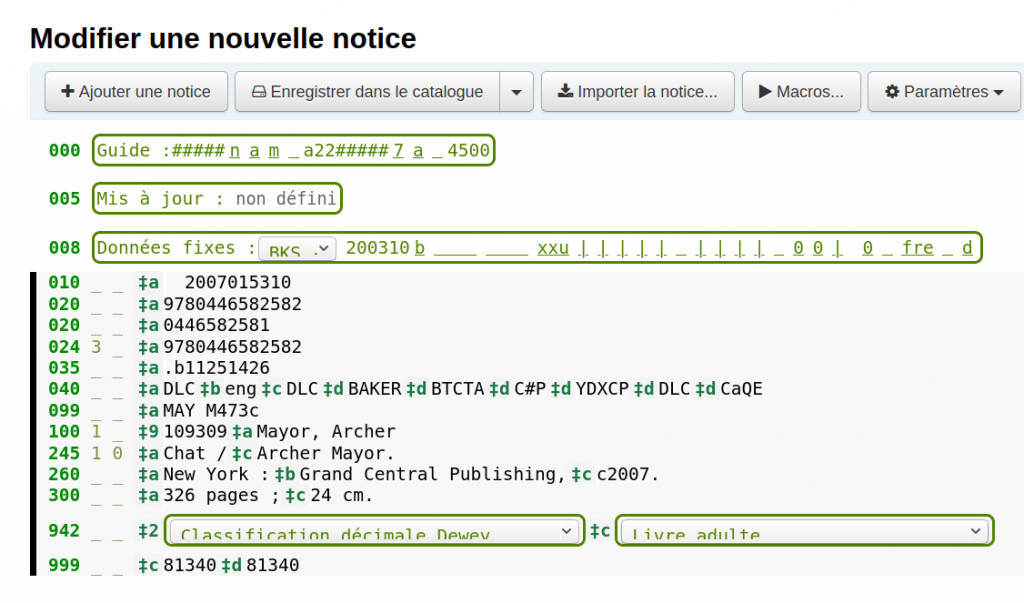
Contenu:
Préférence système requise
Raccourcis clavier
Règles de syntaxe de l’éditeur
Catalogage originale
– Zone répétable
– Sous-zone avec menu déroulant
– Sous-zone avec contrôle d’autorité
– Contenu de sous-zone dans une autre langue
Modification de notice
Sortir de l’éditeur avancé
Préférence système requise
EnableAdvancedCatalogingEditor. Changez le paramètre pour «Afficher» au besoin.L’activation de cette préférence a pour effet d’ajouter un nouveau bouton dans le module Catalogage.
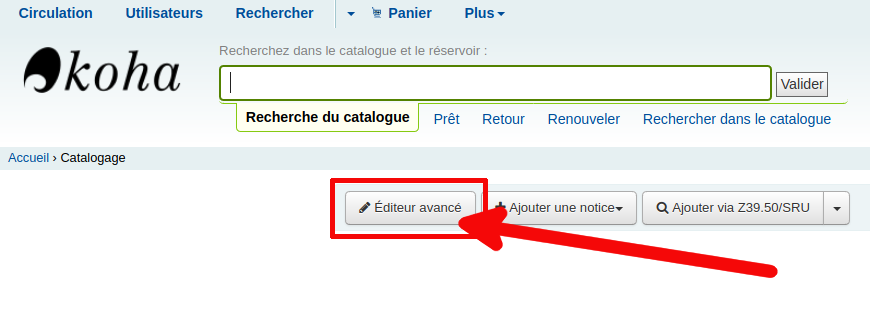
Pour cataloguer en mode éditeur avancé, il suffit de cliquer sur ce nouveau bouton «Éditeur avancé.»
Raccourcis clavier
La rentrée de données nécessité de petits ajustements, mais quelques raccourcis clavier pourront accélérer considérablement votre travail. Par exemple: on doit ajouter un symbole de séparateur (‡) entre les différentes sous-zones d’un même champ. Ce symbole s’ajoute facilement grâce à la combinaison de 2 touches «Ctrl + D».
Règles de syntaxe de l’éditeur
Pour modifier une notice, il sera important de respecter quelques règles de syntaxe.
Par exemple:
- espace: les espaces entre les indicateurs et les sous-zone sont très importants.
- indicateur: si votre zone MARC ne contient pas de premier ou deuxième indicateur, on doit substituer l’indicateur par un trait de soulignement ( _ ).
- sous-zone: l’entrée d’une sous-zone doit commencer par un symbole de séparateur (‡).
La structure d’une zone doit suivre ce modèle:

Exemple:

Besoin d’aide avec les indicateurs, le choix de zone et sous-zone, consultez l’article:
Catalogage originale
Dans le module catalogage, créer la notice en cliquant sur le nouveau bouton «Éditeur avancé.»
Pour ajouter une zone, suivre l’ordre numérique des zones.
- Cliquer au bout de la ligne de la zone qui précède votre futur ajout
- Appuyer sur la touche clavier «Entrer» pour créer une nouvelle ligne
- Dans la nouvelle ligne, ajouter le champ, comme suit:
• Écrire les 3 chiffres de la zone
• suivi d’un espace
→ Si cette zone contient un premier indicateur: ajouter le ici
→ Si cette zone ne contient pas de premier indicateur: ajouter un trait de soulignement ( _ )
• suivi d’un espace
→ Si cette zone contient un second indicateur: ajouter le ici
→ Si cette zone ne contient pas de second indicateur: ajouter un trait de soulignement ( _ )
• Ajouter un symbole de séparateur (‡) avec la combinaison des 2 touches Ctrl + D
• (pas besoin d’espace) Inscrire le code de sous-zone (ex. a, b, c, 2, 9) , ainsi que sa valeur (ex. chat)
• suivi d’un espace
• Pour une seconde sous-zone: rester sur la même ligne, ajouter un symbole de séparateur (‡) avec (Ctrl + D), inscrire le code de la sous-zone et sa valeur
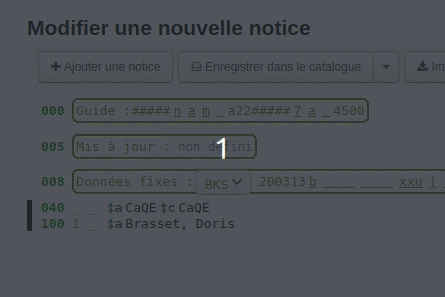
Si vous remarquez des caractères en rouge lors de la saisie de données, Koha vous alerte alors d’une présence d’erreur dans cette zone. Voir l’article suivant:
Comment corriger les erreurs de saisie dans l’éditeur avancé de catalogage?
Zone répétable
Si votre grille de catalogage permet plusieurs entrées d’une même zone, aussi appelée zone répétable, il sera alors possible de créer une seconde entrée pour cette zone.
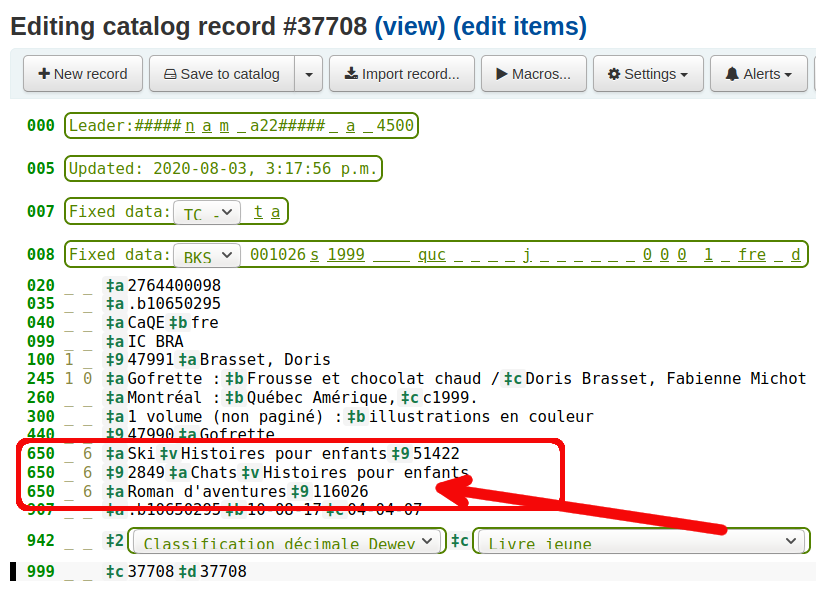
Sous-zone avec menu déroulant
Si votre sous-zone possède normalement un menu déroulant, ajouter la sous-zone et le menu déroulant apparaîtra automatiquement.
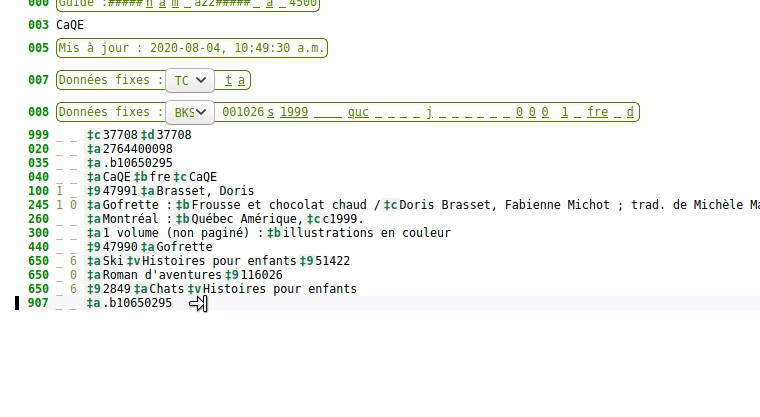
Sous-zone avec contrôle d’autorité
L’éditeur avancé permet l’ajout rapide de lien avec une notice d’autorité.
Consultez cet article: Éditeur avancé: sous-zone avec contrôle d’autorité
Contenu de sous-zone dans une autre langue
Koha offre la possibilité d’utiliser un clavier virtuel pour obtenir des caractères de langues étrangères (voir l’article: Clavier virtuel de l’éditeur avancé ).
Modification de notice
voir les articles:
Modification de notice avec l’éditeur avancé
Comment utiliser le presse-papiers de l’éditeur avancé de catalogage?
Sortir de l’éditeur avancé
voir l’article: Comment sortir de l’éditeur avancé?
Voir aussi
Catalogage: Raccourcis clavier de l’éditeur avancé
Comment corriger les erreurs de saisie dans l’éditeur avancé de catalogage?
Éditeur avancé: sous-zone avec contrôle d’autorité
Modification de notice avec l’éditeur avancé
Clavier virtuel de l’éditeur avancé
Ressources de la communauté
Manuel Koha: Éditeur avancé de catalogage (fr)
Koha manual: Advanced editor cataloging (en)
Koha-US – Advanced cataloging editor – Tips and tricks (en) (vidéo) Note: plusieurs astuces de méthode de travail
